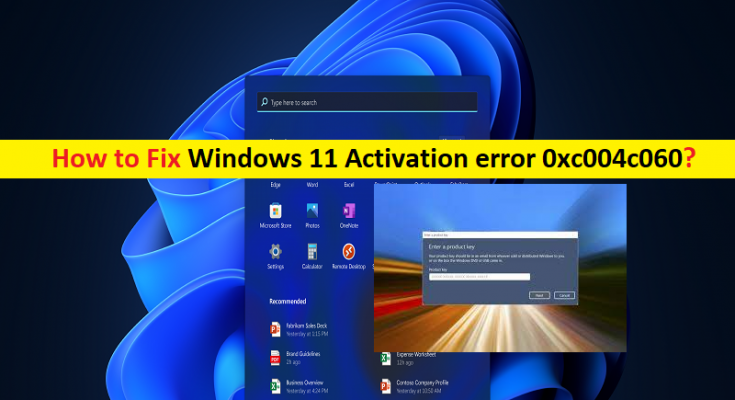Suggerimenti per correggere l’errore di attivazione di Windows 11 0xc004c060:
In questo post, discuteremo su come correggere l’errore di attivazione di Windows 11 0xc004c060. Sarai guidato con semplici passaggi/metodi per risolvere il problema. Iniziamo la discussione.
‘Errore di attivazione di Windows 11 0xc004c060’: è un problema comune di Windows considerato come errore di attivazione di Windows 11. Questo errore indica che non sei in grado di completare l’operazione di attivazione di Windows 11 nel tuo computer Windows 11. Il possibile motivo alla base del problema può essere la convalida errata della chiave. Dovresti assicurarti di avere la licenza corretta per il sistema operativo Windows 11 nel tuo computer in base alla tua edizione di Windows 11. Diamo un’occhiata al messaggio di errore.
“Non possiamo attivare Windows su questo dispositivo perché non disponi di una licenza digitale valida o di un codice Product Key. Se ritieni di avere una licenza o una chiave valida, seleziona Risoluzione dei problemi di seguito. Codice di errore: 0xc004c060”
Ad esempio, se disponi di un computer Windows 11 Home Edition con la licenza di Windows 11 Pro Edition installata, potresti riscontrare un errore di attivazione di Windows 11 0xc004c060 durante l’attivazione del computer Windows 11. In tal caso, puoi provare a risolvere il problema reinstallando l’edizione di Windows 11 in base alla tua licenza o acquistando la licenza in base alla tua edizione di Windows 11 nel computer, quindi puoi provare ad attivare Windows 11 e verificare se funziona.
In alternativa, se stai utilizzando il modo sbagliato per attivare Windows 11 o i passaggi che stai utilizzando per l’attivazione non funzionano per te, puoi provare ad attivare Windows 11 tramite il prompt dei comandi. Questo problema può verificarsi anche a causa di un accesso errato. La convalida della chiave non ha avuto successo, ecco perché stai affrontando il problema. È possibile risolvere il problema con le nostre istruzioni. Andiamo per la soluzione.
Come correggere l’errore di attivazione di Windows 11 0xc004c060?
Metodo 1: correggere l’errore di attivazione di Windows 11 0xc004c060 con “Strumento di riparazione PC”
“PC Repair Tool” è un modo semplice e rapido per trovare e correggere errori BSOD, errori DLL, errori EXE, problemi con programmi/applicazioni, infezioni da malware o virus infezioni nel computer, file di sistema o problemi di registro e altri problemi di sistema con pochi clic.
Metodo 2: attiva Windows 11 utilizzando il prompt dei comandi
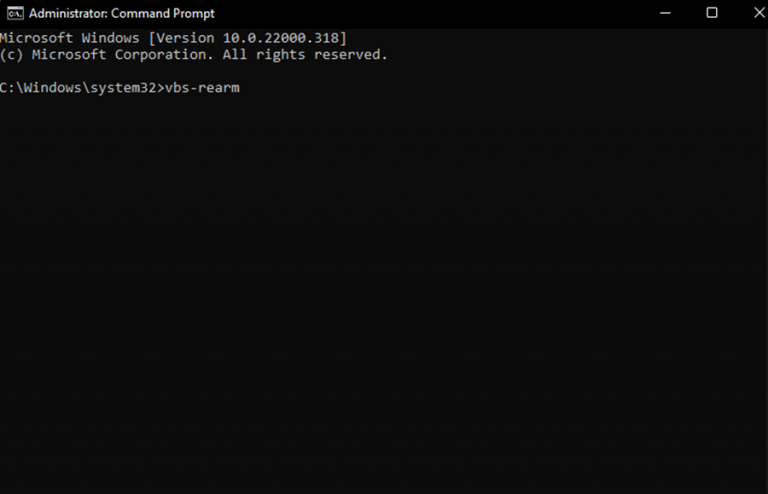
Passaggio 1: digita “cmd” nella casella di ricerca di Windows e premi i tasti “MAIUSC + INVIO” sulla tastiera per aprire “Prompt dei comandi come amministratore”
Passaggio 2: digita il seguente comando e premi il tasto “Invio” per eseguire.
vbs – riarmo
Passaggio 3: fai clic su “Ok” e riavvia il computer una volta che la richiesta è andata a buon fine.
Passaggio 4: apri la pagina Attiva e verifica se il problema è stato risolto.
Metodo 3: controlla la versione del sistema operativo Windows in cui ti trovi
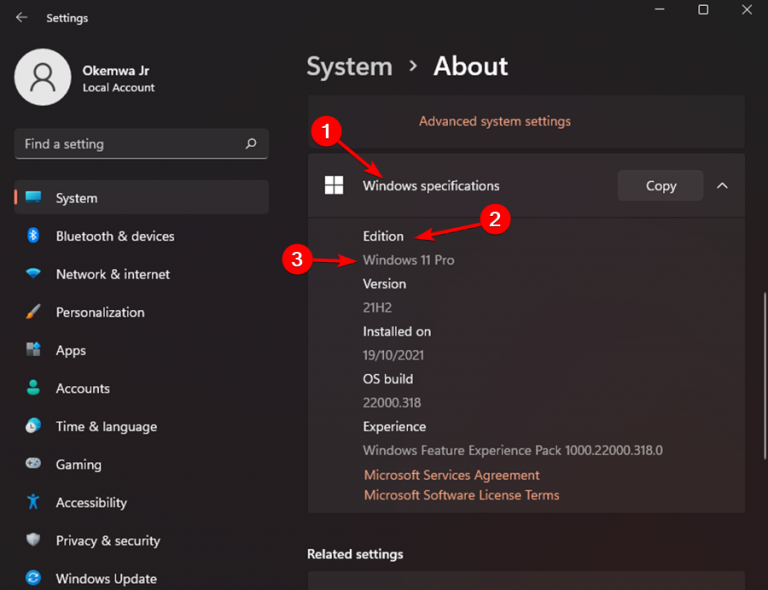
Passaggio 1: apri l’app “Impostazioni” nel PC Windows tramite la casella di ricerca di Windows e vai su “Sistema> Informazioni”
Passaggio 2: scorri verso il basso fino alla sezione “Specifiche di Windows”. Trova la sezione “Edizione” per visualizzare “Edizione Windows 11” installata su PC. Se il tuo Windows 11 corrisponde all’edizione precedente che avevi installato, questo non è il problema che causa la visualizzazione del codice di errore.
Metodo 4: chiedi a Microsoft di riattivare Windows
Quando registri la licenza di Windows 11 per la prima volta, si correla automaticamente con l’hardware del tuo dispositivo. Ciò consente a Microsoft di garantire che la licenza venga utilizzata secondo i termini indicati. Quindi, puoi attivare Windows 11 dal server Microsoft dalla stessa Microsoft. Per risolvere il problema, puoi utilizzare la chiave del prodotto digitale o persino eseguire lo strumento di risoluzione dei problemi per verificare e attivare Windows.
Metodo 5: passa a Windows Home
Questo problema può verificarsi se si utilizza un computer Windows Pro con licenza Home Edition. In tal caso, puoi eseguire il downgrade del tuo computer Windows 11 Pro a Windows 11 Home per riparare o reinstallare Windows 11 Home nel computer.
Metodo 6: correggere l’errore di attivazione di Windows 11 0xc004c060 utilizzando l’editor del registro installando Windows 10 Home
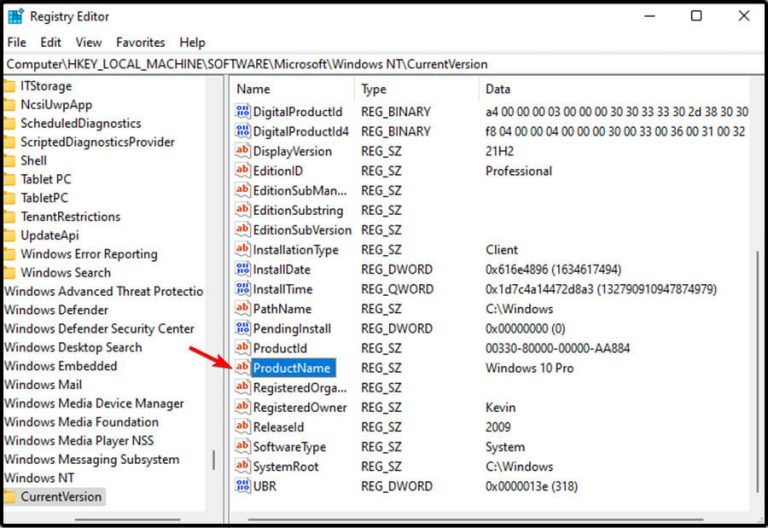
Passaggio 1: apri l’app “Editor del registro” nel PC Windows tramite la casella di ricerca di Windows e vai al seguente percorso nel riquadro di sinistra
Computer\HKEY_LOCAL_MACHINE\SOFTWARE\Microsoft\Windows NT\CurrentVersion
Passaggio 2: trova e fai doppio clic sul valore “ProductName” da modificare, digita “Windows 11 Home Single Language”, quindi premi il pulsante “Ok” per salvare le modifiche
Passaggio 3: trova e fai doppio clic sul valore “EditionID” da modificare, digita “CoreSingleLanguage” e premi il pulsante “Ok” per salvare le modifiche
Passaggio 4: ora, nell’Editor del Registro di sistema, vai al seguente percorso nel riquadro di sinistra.
Computer\HKEY_LOCAL_MACHINE\SOFTWARE\WOW6432Node\Microsoft\Windows NT\CurrentVersion
Passaggio 5: trova e fai doppio clic sul valore “ProductName” da modificare, imposta i dati del valore su “Windows 10 Home” e premi il pulsante “Ok”
Passaggio 6: trova e fai doppio clic sul valore “EditionID” per modificarlo e modificalo in “CoreSingleLanguage”, quindi premi il pulsante “Ok” per salvare le modifiche, quindi chiudi l’Editor del Registro di sistema e verifica se funziona.
Metodo 7: passa a Windows 11 Home
Passaggio 1: apri il browser e visita la pagina Web ufficiale di Microsoft Home Windows 11 per ottenere
Passaggio 2: scorri verso il basso fino alla parte Download Home Windows 11 Disk Picture (ISO). Fare clic sul menu a discesa e scegli “Home Windows 11” e fai clic su “Download”
Passaggio 3: seleziona la lingua che desideri utilizzare e fai clic su “Avanti”, quindi su “Ottieni a 64 bit”. Questo avvierà il processo per ottenere Windows 11 ISO di casa
Passaggio 4: una volta scaricata la ISO, apri la cartella, fai clic su “Immagine ISO” e scegli “Monta”
Passaggio 5: Windows Windows monterà l’ISO e aprirà automaticamente la cartella dell’unità. In caso contrario, fai clic sull’icona “Unità DVD” sotto questo PC. Fare doppio clic su “Setup.exe” nella cartella ISO e fare clic su “Sì” per UAC
Passaggio 6: fai clic su “Modifica come l’installazione scarica gli aggiornamenti” e fai clic su “Adesso corretto ora”, quindi fai clic su “Successivamente” per procedere
Passaggio 7: scegli “avvisi e frasi di licenza”
Passaggio 8: nella finestra “Preparato per l’inserimento”, assicurati che sia visualizzata l’opzione “Configura Windows 11 Home e mantieni i dati e le app dei record privati”, fai clic su “Installa” e attendi. Quindi riavvia il computer e vai su “Impostazioni app> Sistema> Informazioni su> Home Specifiche di Windows” e testa la versione
Passaggio 9: attiva Windows 11 aprendo la pagina Impostazioni, quindi vai alla sezione “Attivazione” in “Sistema” e segui le istruzioni sullo schermo per attivare il computer Windows 11.
Conclusione
Spero che questo post ti abbia aiutato su Come correggere l’errore di attivazione di Windows 11 0xc004c060 con semplici passaggi/metodi. Puoi leggere e seguire le nostre istruzioni per farlo. È tutto. Per qualsiasi suggerimento o domanda, scrivi nella casella dei commenti qui sotto.